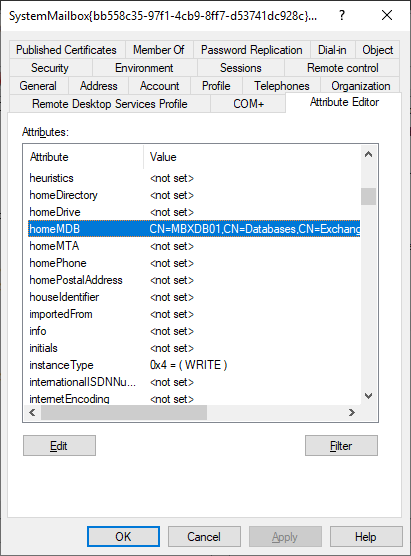Exchange Installationsfehler: Database is mandatory on UserMailbox
Wir wollen unseren Exchange Server 2010/2013 über ein In-Place Upgrade auf Exchange 2016 hochstufen. Die Upgrade-Installation bricht dabei mit folgendem Fehler ab:
Microsoft.Exchange.Data.DataValidationException: Database is mandatory on UserMailbox.
Diese Fehlermeldung kann durch eine fehlende Referenz zu einer Datenbank für System Mailboxen oder der Discovery Search Mailbox hervorgerufen werden.
Erkennung der fehlerhaften Mailbox
Zur Erkennung der Mailbox können Sie über zwei Wege verfahren.
1. Exchange Management Shell
Öffnen Sie das Exchange Management Shell auf ihrem Exchange Server, beziehungsweise fügen Sie das Management Shell Snapin in ihrem PowerShell ein, falls Sie eine Core-Version benutzen.
Dies erfolgt über den Befehl:
Add-PSSnapin Microsoft.Exchange.Management.PowerShell.SnapInRufen Sie nun alle Systemmailboxen ab mit dem Befehl:
Get-Mailbox -Arbitration | ft Name,Servername,Database -AutoRufen Sie die Discovery Search Mailbox ab:
Get-Mailbox -RecipientTypeDetails DiscoveryMailbox | ft Name,Servername,Database -AutoIn der Auflistung erkennen Sie die fehlerhaften Mailboxen, wenn Sie keine Datenbankeinträge besitzen.
2. Active Directory
Navigieren Sie zu Active Directory Users and Computers. Schalten Sie unbedingt unter Ansicht die Erweiterten Funktionen ein, da die Registerkarte „Attribute Editor“ sonst nicht angezeigt wird.
Unter ihren Nutzern können Sie die fünf System Mailboxen und die Discovery Mailbox sehen. Öffnen Sie nun Eigenschaften über ein Rechtklick. Unter Attribute Editor suchen Sie das Attribut homeMDB. Das Attribut sollte einen Eintrag einer Datenbank enthalten. Ist das nicht der Fall, so ist diejenige Mailbox Teil der Fehlerursache.
Untersuchen Sie alle Mailboxen auf diesem Weg.
Behebung des Fehlers
Zur Lösung des Problems weisen wir der betroffenen Mailbox eine Datenbank zu. Dazu benötigen Sie den Namen der Mailbox und der Datenbank, die den Mailboxen zugewiesen wurde.
Über das Exchange Management Shell führen wir für System Mailboxen folgenden Befehl aus:
Set-Mailbox „Name der Mailbox” -Arbitration -Database <Name der Datenbank>Im Falle der Discovery Search Mailbox:
Set-Mailbox „Name der Mailbox” -Database <Name der Datenbank>Alternativ können Sie den Eintrag des Attributes „homeMDB“ einer anderen System Mailbox kopieren und der fehlerhaften System Mailbox hinzufügen.
Nun müssten sowohl in der Auflistung in der PowerShell, als auch im Attribut-Editor in der AD die Einträge zur Datenbank vorhanden sein.
Im Anschluss kann die Upgrade-Installation erfolgreich durchgeführt werden.
MEHR BLOG-KATEGORIEN
- ASP.NET
- Active Directory
- Administration Tools
- Allgemein
- Backup
- ChatBots
- Configuration Manager
- DNS
- Data Protection Manager
- Deployment
- Endpoint Protection
- Exchange Server
- Gruppenrichtlinien
- Hyper-V
- Intune
- Konferenz
- Künstliche Intelligenz
- Linux
- Microsoft Office
- Microsoft Teams
- Office 365
- Office Web App Server
- Powershell
- Remote Desktop Server
- Remote Server
- SQL Server
- Sharepoint Server
- Sicherheit
- System Center
- Training
- Verschlüsselung
- Virtual Machine Manager
- Visual Studio
- WSUS
- Windows 10
- Windows 8
- Windows Azure
- Windows Client
- Windows Server
- Windows Server 2012
- Windows Server 2012R2
- Windows Server 2016
- Windows Server 2019
- Windows Server 2022
- Zertifikate